-
小编告诉你设置电脑自动关机
- 2017-08-17 09:59:42 来源:windows10系统之家 作者:爱win10
很多朋友都想知道怎么设置电脑自动关机,为此,小编小编向有需要的朋友们分享怎么设置电脑自动关机的方法,希望能帮助到有需要的朋友。
电脑自动关机怎样设置?想知道的朋友看过来,就电脑自动关机怎样设置的方法,小编给出以下答复,跟着小编的步骤,一起来学吧。
设置电脑自动关机图文解说
首先,在开始菜单中,点击运行
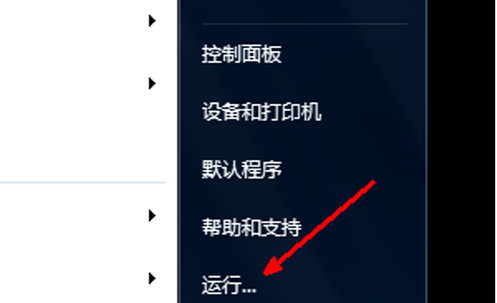
怎么设置电脑自动关机界面1
运行框中输入shutdown -s -t 10800 点击确定。(10800是三个小时的秒数)
怎么设置电脑自动关机界面2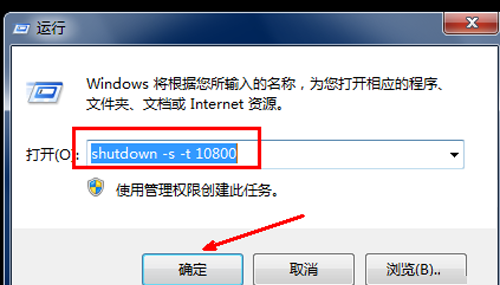
出现一个短暂的黑色的命令框,然后显示一个关于关机的信息
怎么设置电脑自动关机界面3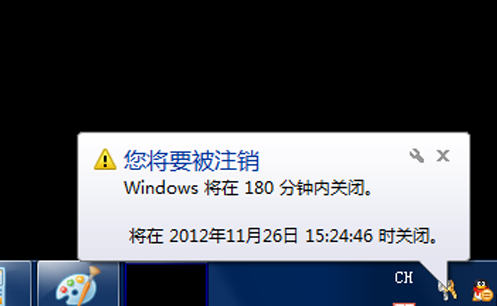
如果想取消,再次打开运行,输入命令shutdown -a,点击确定
怎么设置电脑自动关机界面4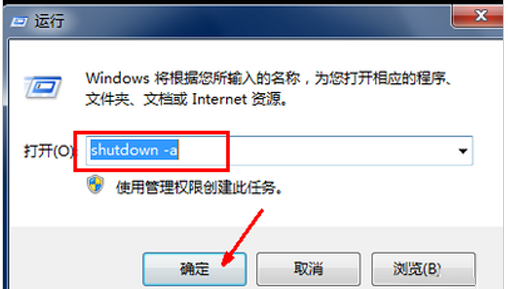
此时出现黑色的命令框,显示一个信息,
怎么设置电脑自动关机界面5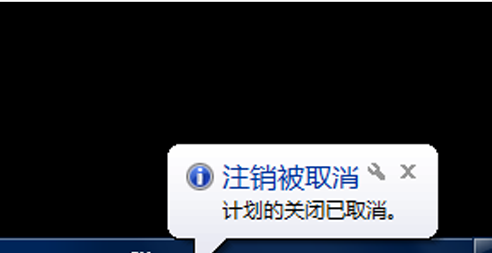
想特定的时间关闭电脑,打开运行框输入命令at 14:26 shutdown -s (下午二点二十六关闭电脑),点击确定。取消同上。
怎么设置电脑自动关机界面6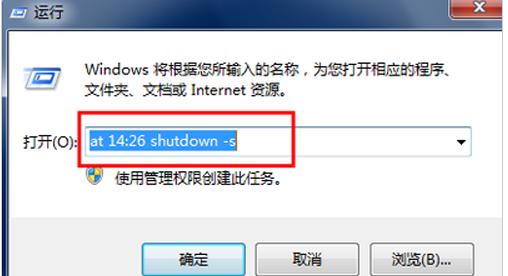
以上就是小编的一点经验之谈,希望能够帮助到有需要的朋友
上一篇:小编告诉你win8.1专业版怎么激活
下一篇:小编告诉你电脑经常死机是什么原因
猜您喜欢
- 深度技术win10 32位硬盘安装教程..2017-01-20
- 教你电脑显示器不亮怎么办..2018-11-26
- win7 64系统没有声音怎么解决..2016-09-03
- win10安装mysql详细步骤2016-09-24
- fast无线路由器设置,小编告诉你设置教..2018-08-07
- 教你win7系统重装的图文教程..2020-07-10
相关推荐
- 为你解答win7家庭普通版升级为旗舰版.. 2019-01-03
- windows7激活免费密钥 2022-12-07
- 电脑公司ghostxp sp3 2011经典装机版.. 2016-09-13
- 网页不显示图片,小编告诉你怎么解决网.. 2018-06-15
- win10应用全屏如何切换 2016-09-17
- 大神教你如何看电脑配置 2020-07-13





 系统之家一键重装
系统之家一键重装
 小白重装win10
小白重装win10
 PotPlayer v1.5.37880 汉化绿色版 32/64位 (韩国多功能播放器)
PotPlayer v1.5.37880 汉化绿色版 32/64位 (韩国多功能播放器) Win10 32位专业版系统下载V201903(小白系统)
Win10 32位专业版系统下载V201903(小白系统) 雨林木风ghost win7 x64 纯净版201506
雨林木风ghost win7 x64 纯净版201506 Clover v3.0.365 Beta 官方中文版 (Windows资源管理器实现多标签)
Clover v3.0.365 Beta 官方中文版 (Windows资源管理器实现多标签) 萝卜家园ghost win8 32位专业版v201612
萝卜家园ghost win8 32位专业版v201612 Opera developer v79.0.4105.0官方版
Opera developer v79.0.4105.0官方版 电脑公司 gho
电脑公司 gho 雨林木风Ghos
雨林木风Ghos 电脑公司win1
电脑公司win1 搜狗浏览器 v
搜狗浏览器 v 迅雷资源搜集
迅雷资源搜集 深度技术64位
深度技术64位 小白系统Ghos
小白系统Ghos NetCaptor浏
NetCaptor浏 鲁大师v3.53
鲁大师v3.53 系统之家ghos
系统之家ghos CIMCO Edit5
CIMCO Edit5  粤公网安备 44130202001061号
粤公网安备 44130202001061号